This article demonstrates the Manjaro Linux dual boot process with the Windows 10 operating system for Linux beginners. The guide provides details on required BIOS settings, Windows disk partition process and walks you through the step-by-step procedure to install Manjaro 20.2.1 Nibia release with a KDE-plasma desktop environment.
Note: The guide is UEFI installation-specific, and UEFI must not be mixed with the MBR partition scheme.
Getting Started
To install Manjaro on the same hard drive as Windows 10. Make sure to create a separate Manjaro partition. In most cases, Windows 10 occupies the whole hard disk; however, it has an ideal tool to release space.
Click the Windows Start button and search Disk Management. A screen will appear listing all the partitions. Check the unallocated space, if any, and if it meets the minimum 30 GB Manjaro Linux HDD requirement. If not, right-click partition, and select ‘Shrink Volume’ to create a raw partition.
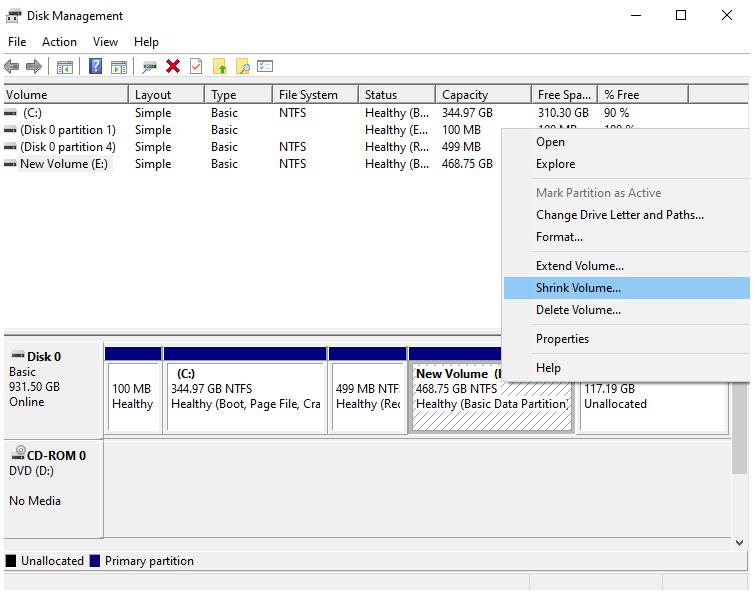
In the new screen, enter the Manjaro partition size in MBs and click shrink to begin Windows resizing.
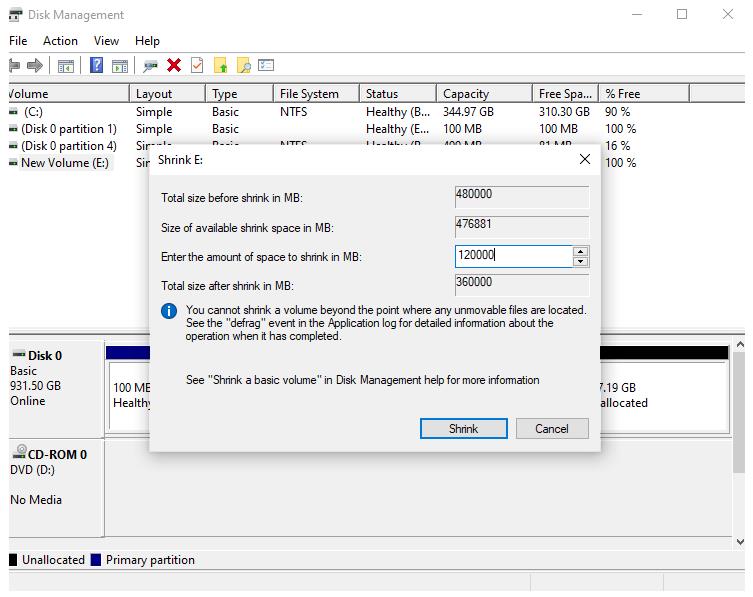
Plugin the Manjaro bootable device in the USB port, reboot the machine, and press the F11, F2, F12, or Esc key to enter the boot screen and begin the installation process. Every machine has a different key to enter the boot screen search online to figure this out for your laptop.
As soon as the installation media gets identified, it launches a welcome screen. Use arrow keys to choose the “boot with open-source drivers” option.
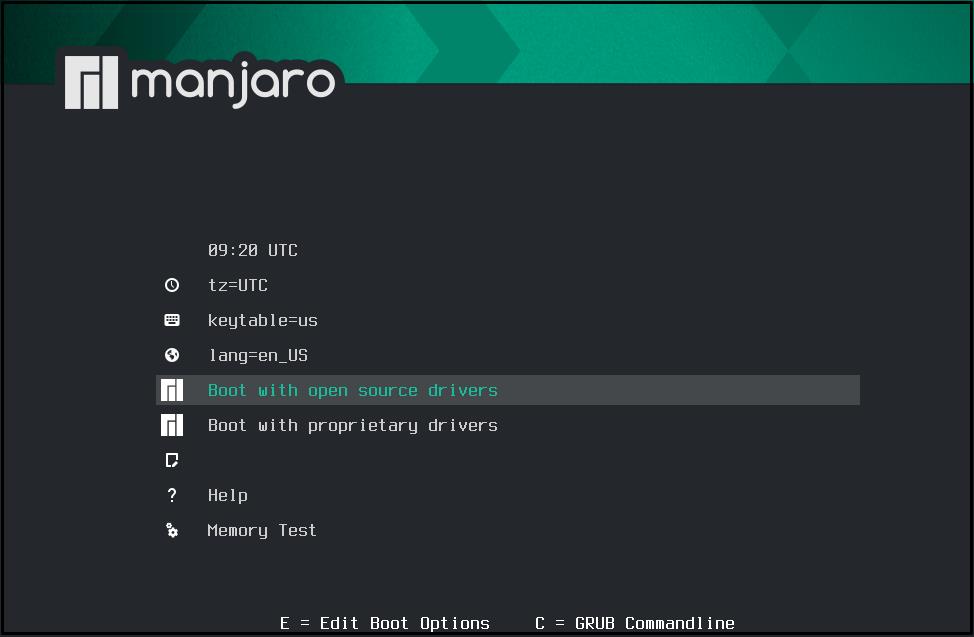
It will launch into a graphical interface known as Calamares. Click on the Launch Installer.

Select the Language and click Next.

Select the Time Zone and click Next.
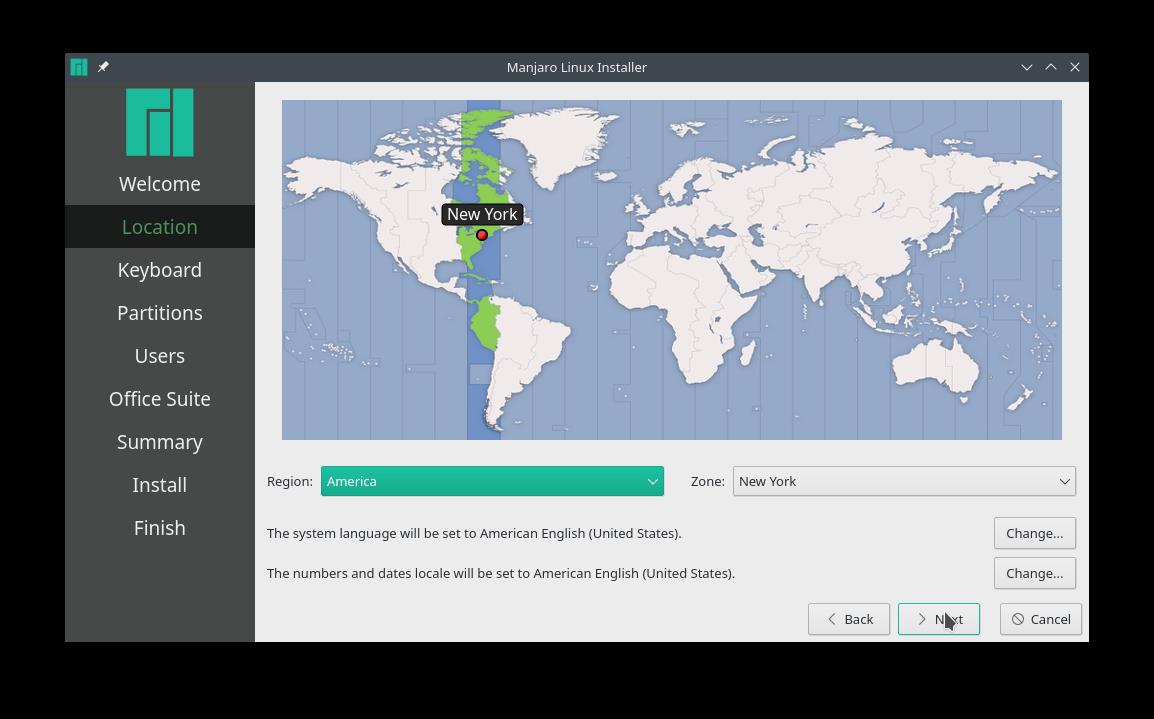
Similarly, choose the default Keyboard layout to go to the disk partitioning screen.
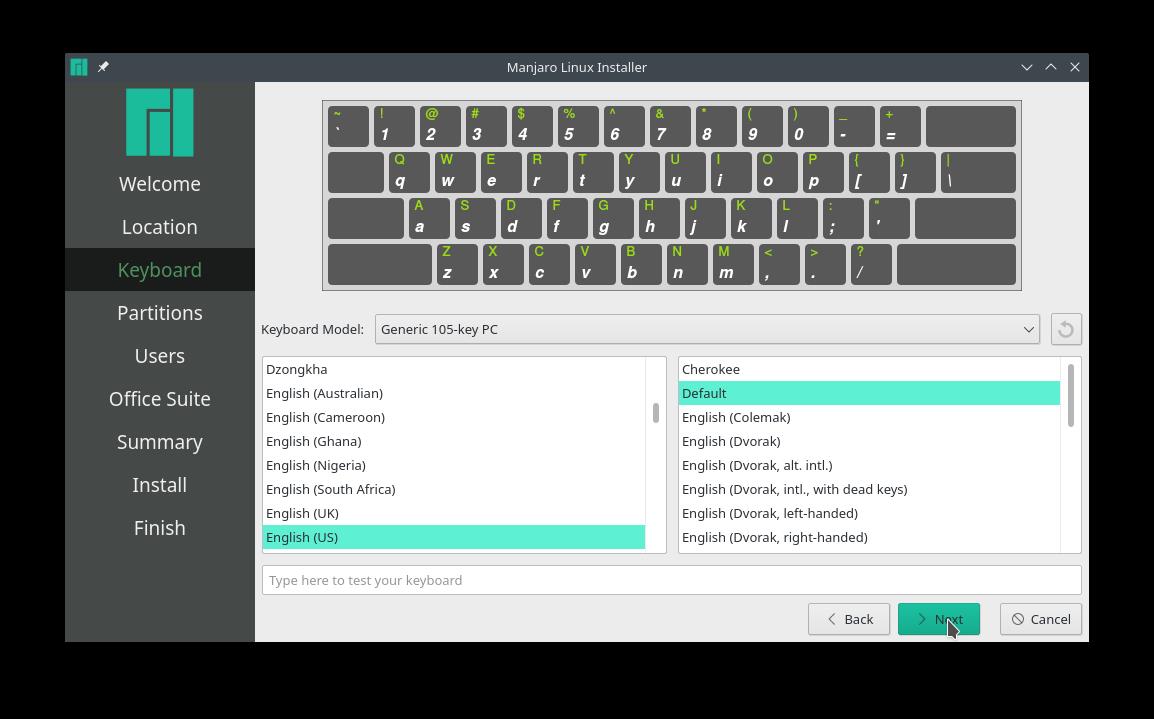
In the partitioning screen, choose manual partitioning and click Next to avoid messing with the Windows partition.
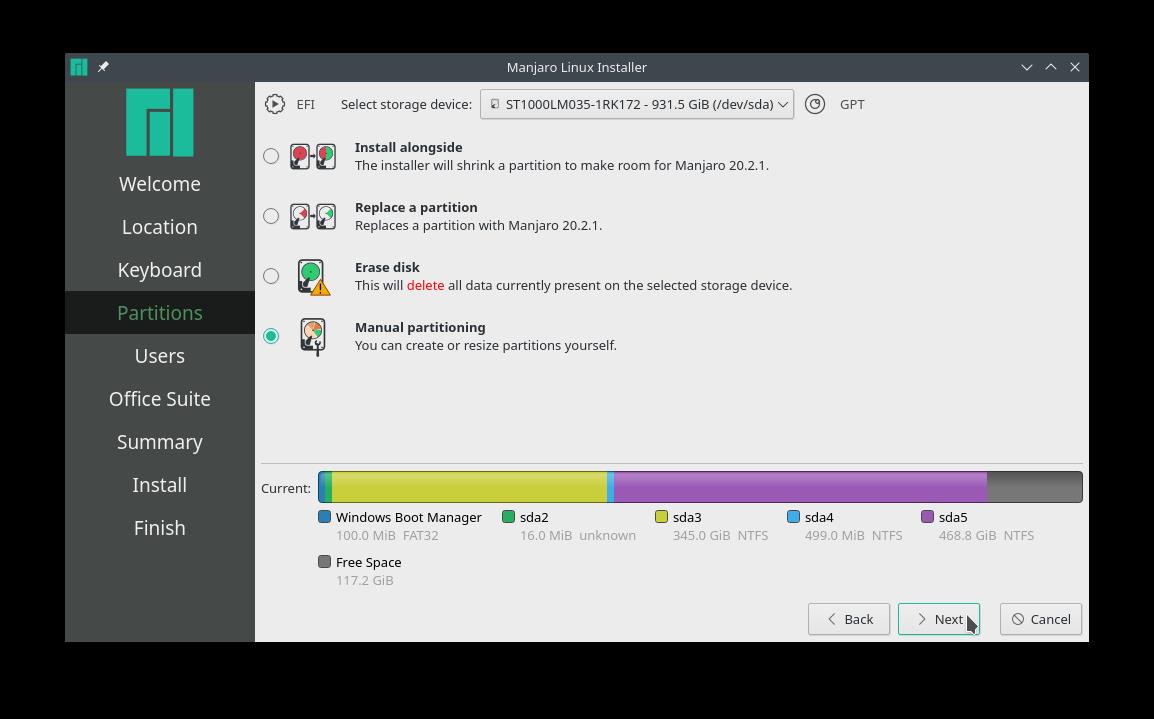
Choose the free space partition and click Create to initiate building new partitions for Manjaro Linux.
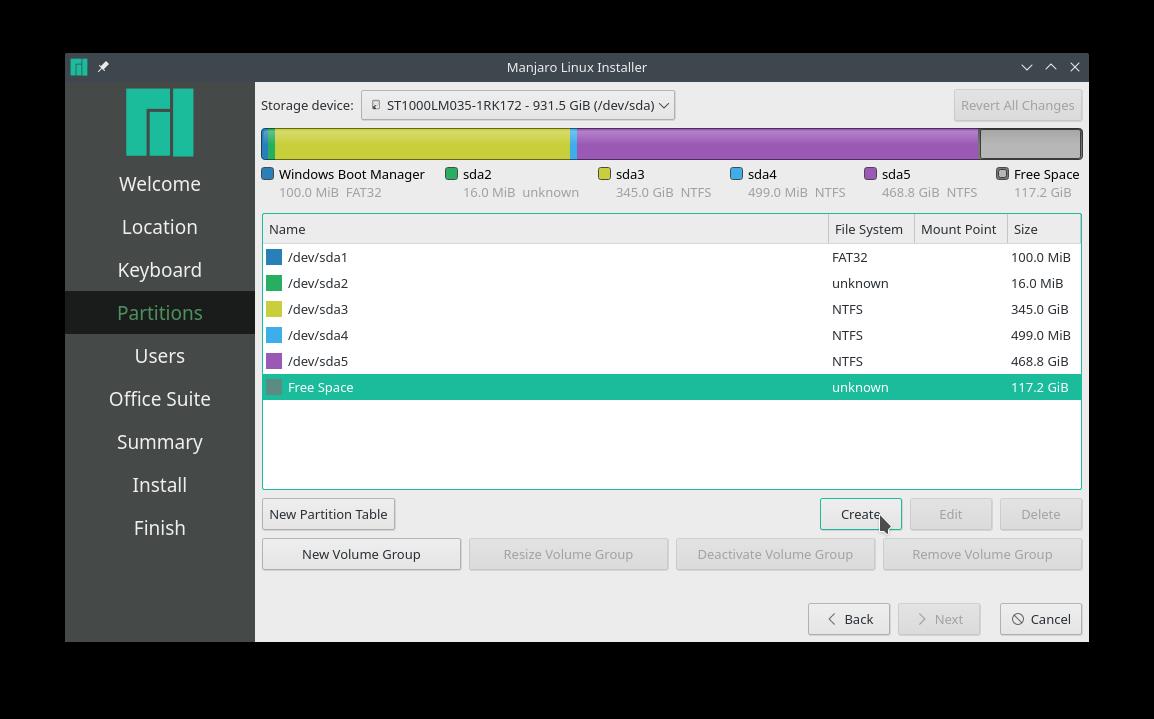
EFI Partition
Create a 512 MiB size EFI System Partition (ESP) to store files for the boot process and allow interoperability within operating systems. Create the mount point at /boot/efi and select FAT32 filesystem.
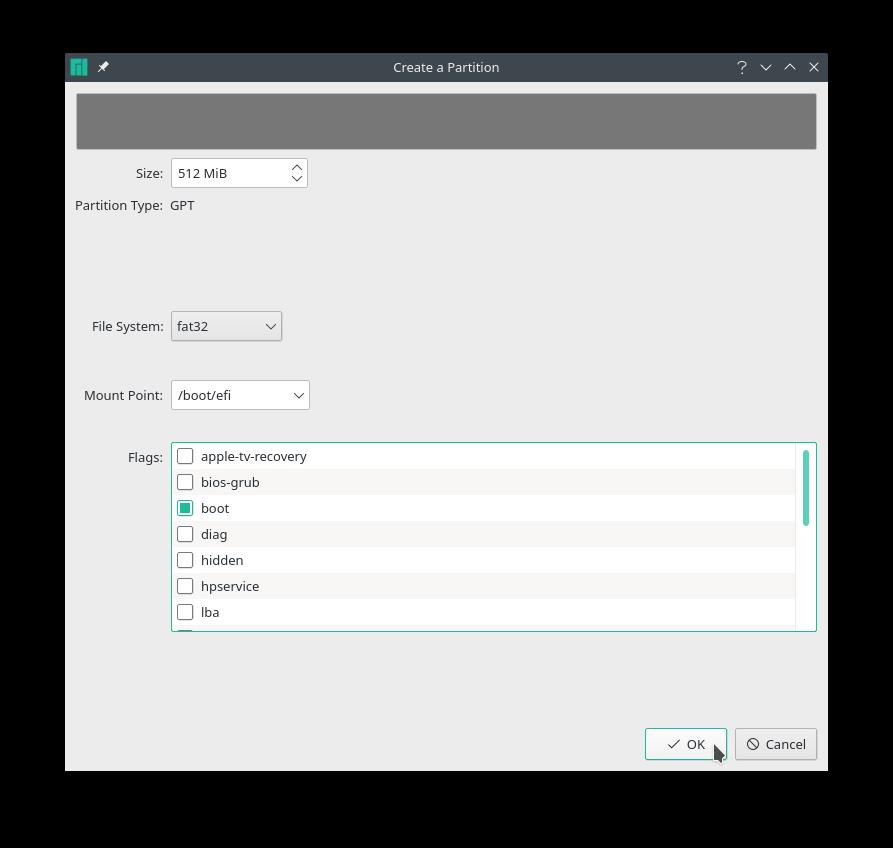
SWAP Partition
Setting up a little swap partition is way better than none. The size depends on the system, available RAM, and disk. However, official Manjaro documentation recommends setting the swap partition equal to the RAM size and a minimum of 8 GB if the RAM size exceeds 8 GB.
Select the unpartitioned or available free space to create a swap partition of size 10 GB, choose the filesystem linuxswap, and make sure to select the swap Flag.
We will now create separate partitions for the home and root directory. Even though it’s not recommended to create separate partitions, it’s another advantage of manual partitioning.
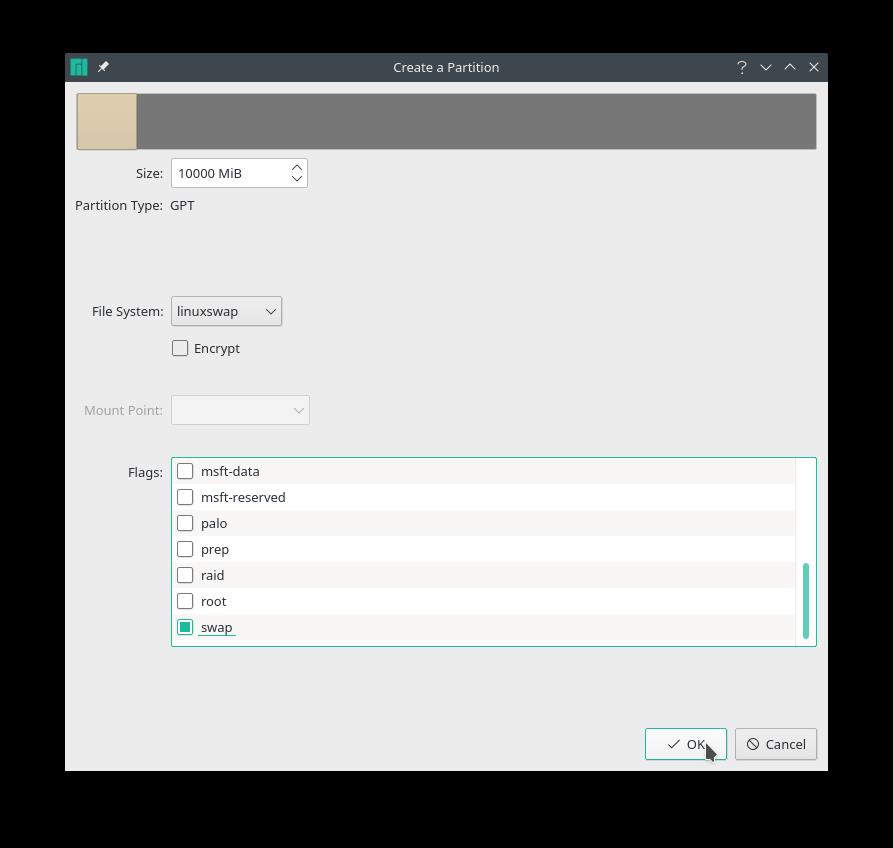
Home Partition
Creating a separate home partition allows to separate personal data and maintain the system. Select the remaining free space to assign 80 GB HDD to the /home directory. Choose ext4 filesystem and select /home as the mounting space.
The disadvantage of a separate home partition is that it leaves little room for the root partition.
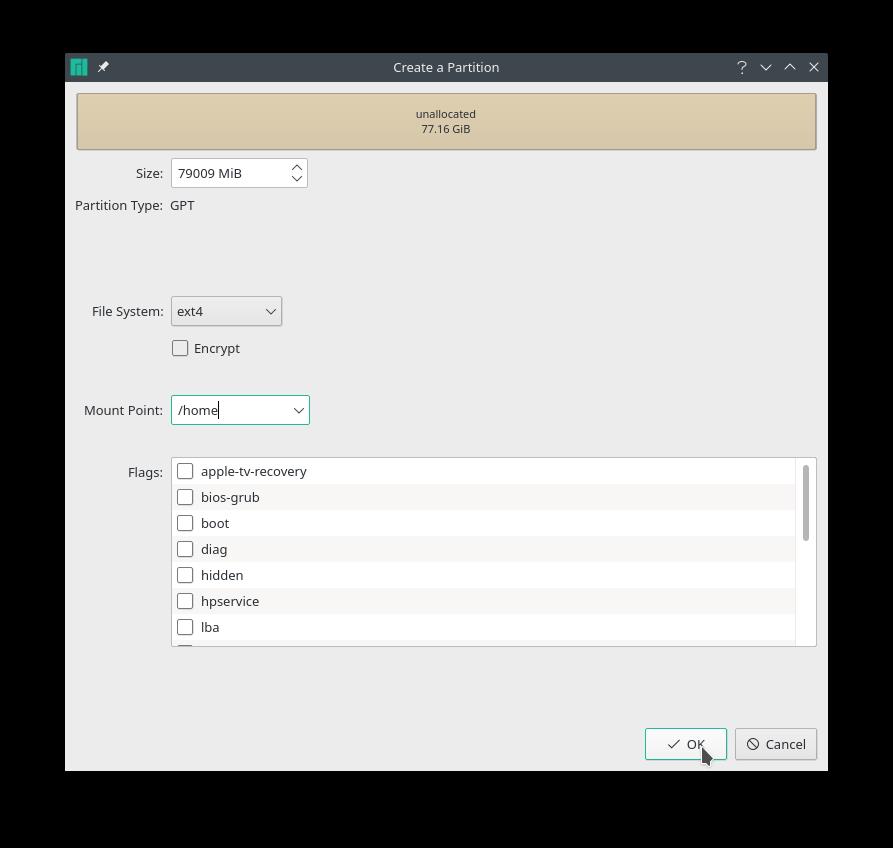
Root Partition
Choose the unallocated space to create the root partition. The recommended available disk partition space must be between 20-64 GB. Select ext4 filesystem, /(root) as mount point, and click “OK.”
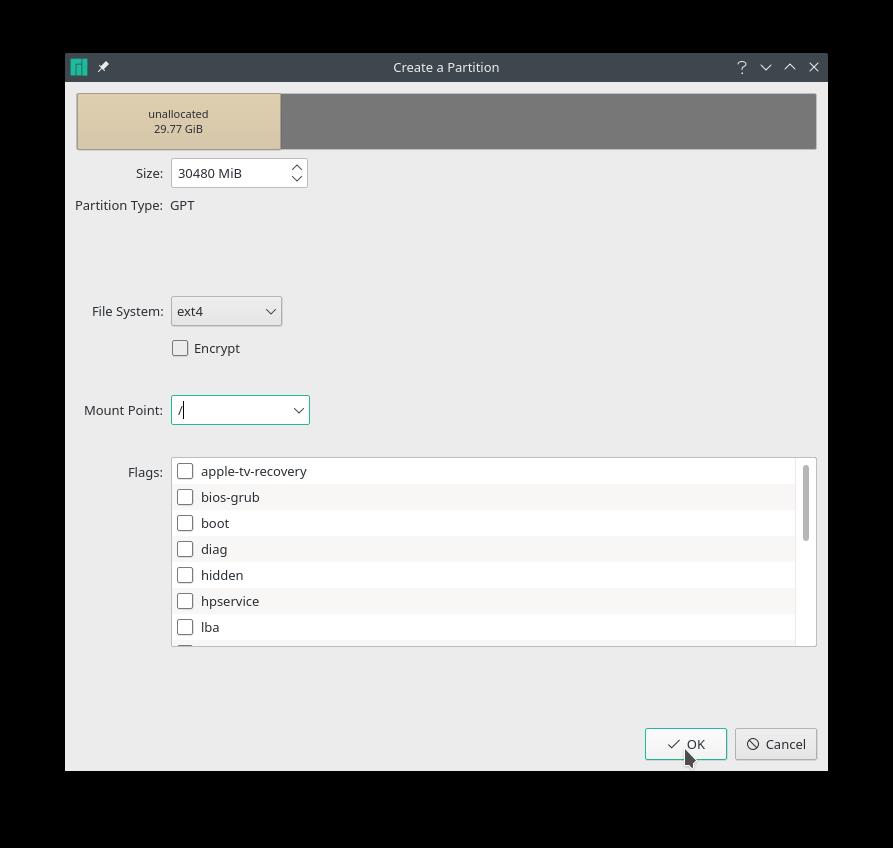
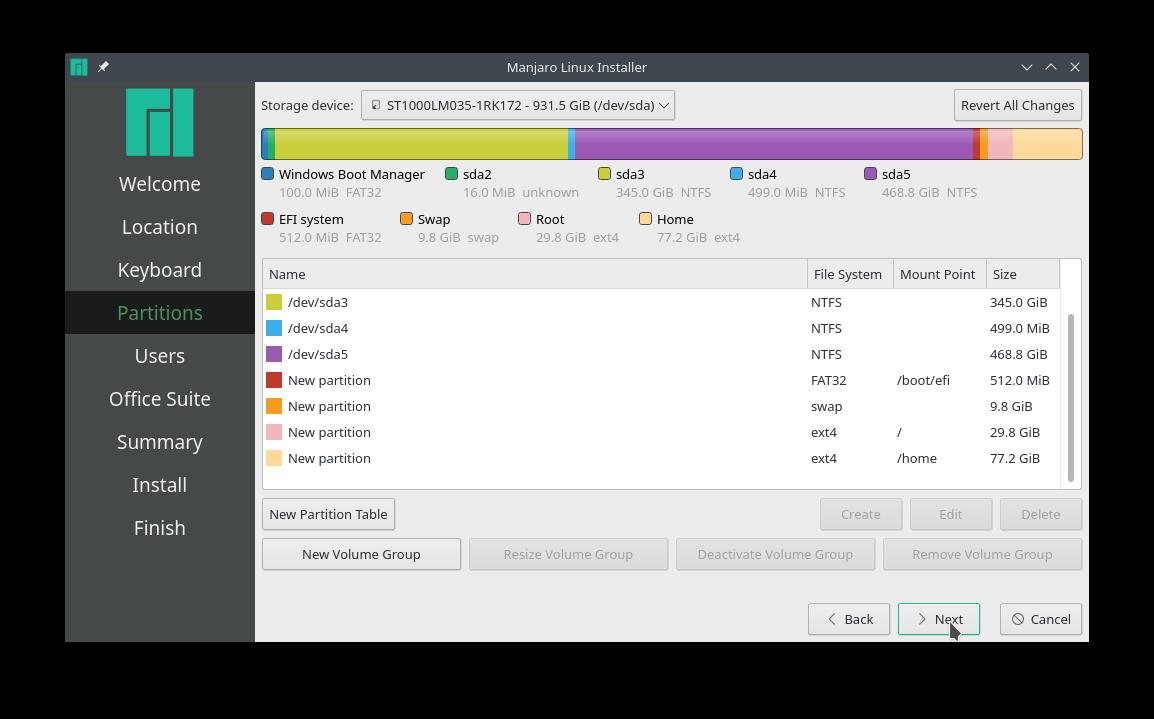
Or, it’s also possible to not create manual partitions for home, swap, efi, and root. Instead, utilize all the unallocated space available for a ‘root partition.
As in this scenario, utilize all the 117.9 GB of available free space in the beginning to create a single root partition. Select the filesystem ext4, choose the / mount point, and select root flag. The Manjaro installation process will take care of the rest of the grub files and folder.

Click ‘Next’ to choose the preferred office suite or select ‘no office suite.’
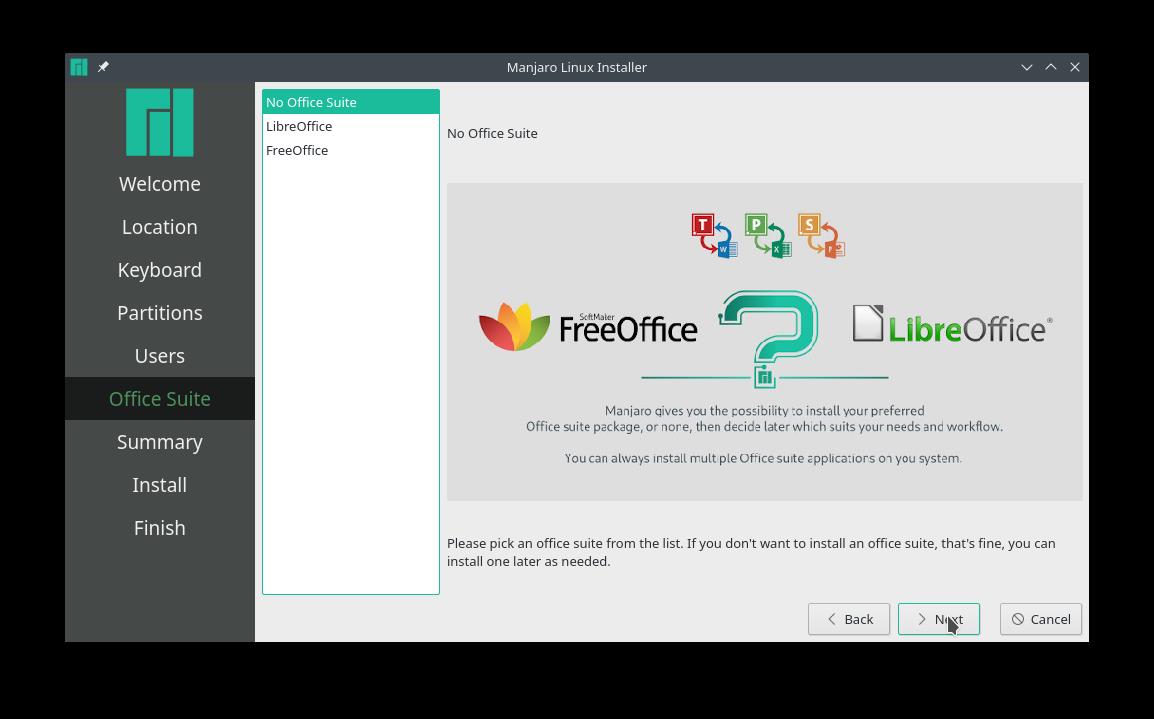
Lastly, review all the selected changes before the installation procedure begins. Ensure all the changes are as per your preferences, especially hard disk partition, as Manjaro writes them to the disk. Once done, click ‘Install.’
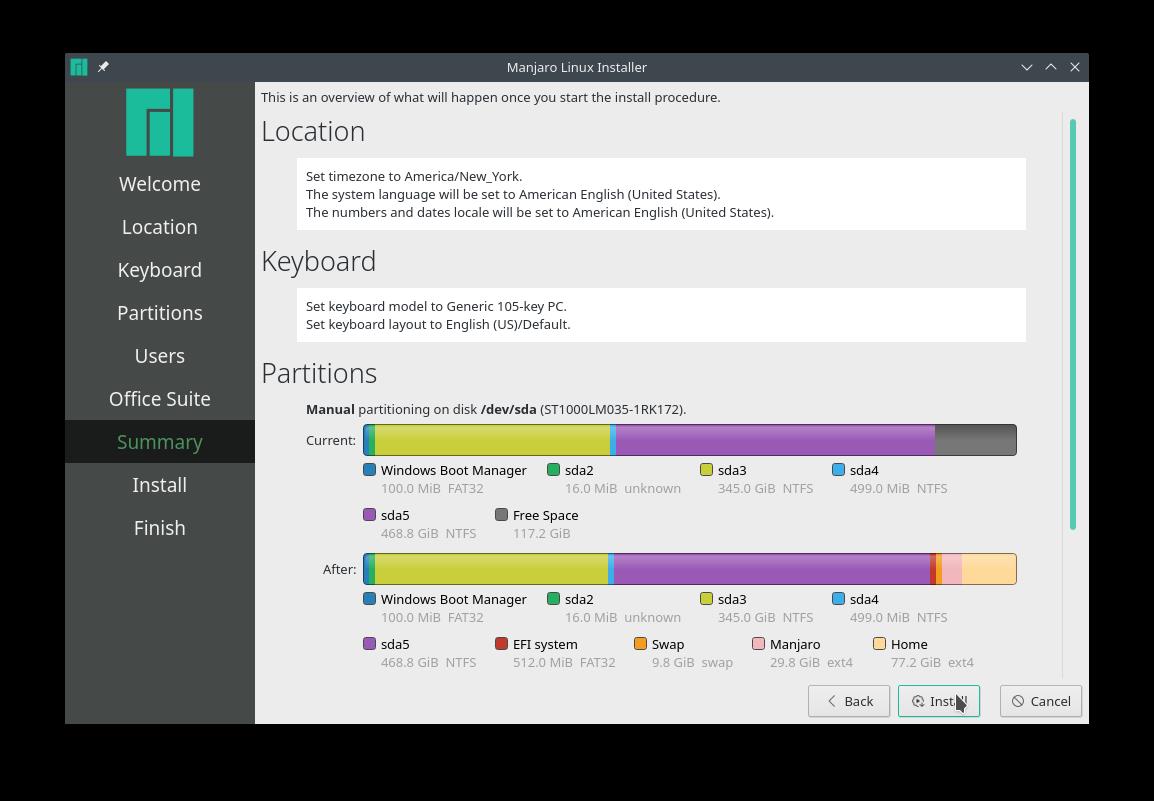
Check BootOrder
After installation, do not reboot the system. Use Ctrl+Alt+T to open the terminal and enter the efibootmgr command to verify the boot order.
Timeout: seconds
Boot0000 EFI Network IPv4 FC—-BD-
Boot0001 EFI Network IPv6 FC—-BD-
Boot0002 EFI USB Device KingstonDataTraveler
Boot0003 Windows Boot Manager
Boot2001 EFI USB Device
Boot2002 EFI DVDCDROM
Boot2003 EFI Network
The above command outputs the Manjaro entry with its corresponding boot number as the boot order’s first entry.
Re-run the efibootmgr command to confirm if Manjaro tops the boot order. If not, the system may have UEFI setup issues.
Conclusion
The article is a one-stop guide for Linux beginners who want to dual boot Manjaro with Windows 10 operating system. The guide covers prerequisites to dual boot Manjaro and provides an in-detail installation guide. We also cover troubleshooting boot orders to ensure that Manjaro corresponding number tops the boot order.
На один ПК поставил основной системой Manjaro Linux 18, а Win снес полностью.
После чего пришлось сделать противоположное: снести Manjaro и поставить Win.
Мой порядок действий:
Я скачал win.iso
Нашел флешку и в GParted форматировал ее в fat32.
В самой оси есть «Диски», там я создал загрузочную флешку.
Далее в биос, а там только boot Manjaro(PO: ST500LTO12-1DG142).
Флешка не мертвая, тк буквально месяц назад с нее и устанавливал эту систему.
Подскажите, пожалста, куда копать и в чем может быть конфликт?
Имеется флешка с установочным Manjaro (с него сейчас пишу), которая не форматируется и вообще доступна только для чтения (мертва, грубо говоря).
Нужно установить Windows, других носителей, кроме этой флешки, не имеется.
Как реализовать?
Спасибо.
Всем доброго времени суток! Возникла такая проблема, параллельно с Manjaro KDE у меня стоит Windows 10, которая очень засорилась всяческими файлами и программами (как я не следил за чистотой). Так вот, я собираюсь «Вернуть компьютер в исходное состояние», но не знаю, отразится ли это как-нибудь на загрузчике? Не переключится ли он с GRUB на Windows? Или это только сотрет большинство файлов, оставив чистую Windows 10, а загрузчик останется нетронут?
Здравствуйте! Как записать установочную флешку с Windows 10 из — под Linux Manjaro?
Всем привет. Такая ситуация, во время установки Линукса выбрал не тот диск, в итоге линукс встал рядом с Виндовс на одном диске. С помощью загрузочной флешки, и команд BootRec.exe/FixBoot и BootRec.exe/FixMbr в виндовской консоле добился того что теперь вез всякого выбора ОС сразу загружается виндовс. Теперь вот ищу как сами системные файлы линукса удалить с диска, где они вообще на диске то располагаются? В виндовсе включил отображение скрытых файлов, но все равно ничего по похожего на файлы другой ОСи не вижу. Подскажите что делать?
Доброго времени суток всем Манджароюзерам.
Столкнулся с проблемой при подключении к ноутбуку с Win10 жесткого диска в «коробке» по usb. На основном компе стоит linux, все прекрасно работает, форматируется и т.д. Накатил DOS partition table, создал основной раздел, форматнул его в ntfs. Win отказывается его читать. То есть совсем. Не определяет его, как диск вовсе.
Сначала грешным делом подумал: может ему питания не хватает от материнки? Но, судя по звукам из самого hdd, винда, скотинка, что-то усиленно читает/пишет. Вот и не приложу ума, что ей, скотинке, надобно.
Кто-нибудь с таким сталкивался? Как решить эту проблему?
Заранее спасибо!
Ставим пакеты virtualbox, gparted (или другой разметчик) и качаем загрузочный iso образ винды, какой придется по душе, вернее(тк тут линукс сообщество)) по острой необходимости, граничащей с болью))
Далее делаем магию — физический диск превращаем в виртуальный(для машины естественно)
# sudo VBoxManage internalcommands createrawvmdk —filename ssd2.vmdk —rawdisk /dev/sdb
у нас кладется файл ssd2.vmdk туда, где образы виртуалок сохраняются.
далее запускаем виртуалку, но от рута! иначе магия не сработает) не хватит прав на изменение.
# sudo virtualbox
И создаем виртуальную машину Windows.
Не буду скрупулезно описывать как настроить виртуалку, ключевое — ставим в оптический привод загрузочный образ iso винды, которую хотим ставить. А жесткий диск добавляем только ssd2.vmdk
Далее инсталируем, в винде выбираем тот неразмеченный раздел и все)
После инсталляции закрываем виртуалку, и уже можно спокойно перезагружать комп с воткнутым USB и с него стартовать. Если много систем, то я бы рекомендовал Refind пакет поставить, чтобы удобнее выбирать на старте какой загрузчик запускать.
Кстати когда будете выходить из винды, то лучше завершить работу и просто высунуть USB диск с ней, тк она, во всяком случае у меня, доминантно перехватывает загрузку, даже Refind-у не дает отработать.
Может какой-то шаг пропустил, если что, добавлю или поправят.





